あ実行時エラープログラムの正常な動作を妨げるソフトウェアまたはハードウェアの問題です。実行時エラー作業中のファイル内の情報が失われたり、ファイル内でエラーが発生して (ファイルが破損して) 作業できなくなったり、機能が使用できなくなったりする可能性があります。停止エラーとは異なり、ランタイム エラーは通常、Windows やプログラムの動作を停止させることはありません。
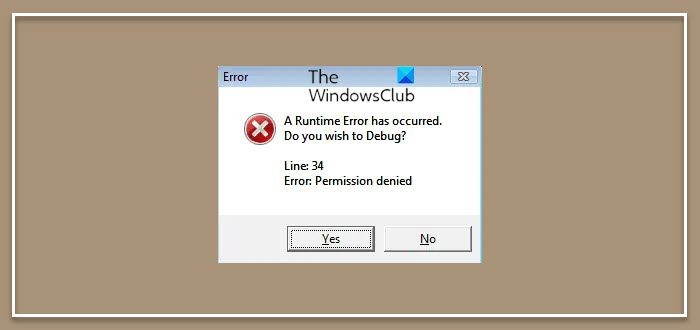
スクリプトおよびランタイムエラーメッセージを無効にする
場合によっては、実行時エラーが発生したことを示すエラー ボックスが表示されることがあります。
実行時エラーが発生しました。デバッグしますか?
このメッセージの後に行番号とエラーが続きます。
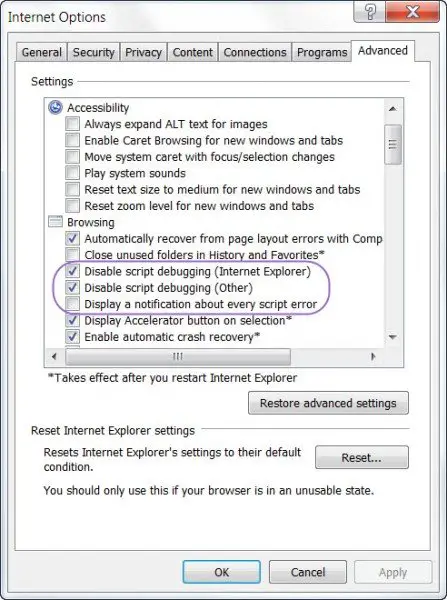
このエラーを修正する方法はエラー メッセージによって異なりますが、ほとんどの場合、一般ユーザーはこの種のエラーを修正したくない、または修正する必要すらない可能性があります。
これらのエラー メッセージが表示されないようにすることができます。
これを行うには、[インターネット オプション] を開き、[詳細設定] タブで [ブラウズ] に移動します。
ここで、「ブラウズ」セクションで、最初の 2 つのチェックボックスをオンにし、3 番目のチェックボックスをオフにします。
- スクリプトのデバッグを無効にする (Internet Explorer) – これは Windows 11 では削除されました。
- スクリプトのデバッグを無効にする (その他)
- すべてのスクリプト エラーに関する通知を表示する
「適用/OK」をクリックします。
問題が解決したかどうかを確認するには、このランタイム エラーが発生した Web ページを更新します。ボックスは表示されなくなりますが、IE ステータス バーには Web ページ エラーに関する通知が表示されます。
読む:方法Windowsのスクリプトエラーを修正
この方法は、次のようなスクリプト エラー メッセージを無効にするのにも役立ちます。
完了しましたが、ページにエラーがあります
この Web ページに問題があると、正しく表示されなかったり、正しく機能しなかったりする可能性があります
受け取った場合はこれを参照してくださいこのアプリケーションはランタイムに異常な方法で終了するよう要求しましたメッセージ。






